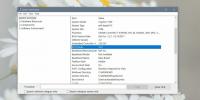Come visualizzare le app Metro installate sugli altri dispositivi Windows 8
In Windows 8, il concetto di applicazioni, in termini di come sono installate e gestite, è stato leggermente modificato rispetto a come era in Windows 7. Oltre al normale modo di installare applicazioni di terze parti, Windows 8 dispone di un negozio con una raccolta di app specifiche di Windows 8, note come app Metro. Il Windows 8 Store è abbastanza simile al Mac App Store di Apple. Gli sviluppatori escono ogni giorno nuove e utili app. Installarli è solo una questione di andare nello Store e scaricare qualsiasi app di cui hai bisogno. Una volta completato, il download verrà installato automaticamente sul tuo sistema. Tuttavia, quando l'installazione di nuove app è così semplice, siamo sicuri di scaricare molte app da Windows 8 Store e non è facile ricordare quali app sono già installate sul sistema. In questo post, ti diremo come verificare quali e quante app Metro sono installate sul tuo dispositivo (PC o tablet) con Windows 8. Continuate a leggere per scoprirlo.
Windows Store in Windows 8 non ti fornisce un elenco di tutte le app che sono già state scaricate sul tuo computer o su qualsiasi dispositivo. Devi fare clic su un'app e visualizzarne lo stato per sapere se è disponibile per l'installazione o se è già stata installata sul dispositivo.
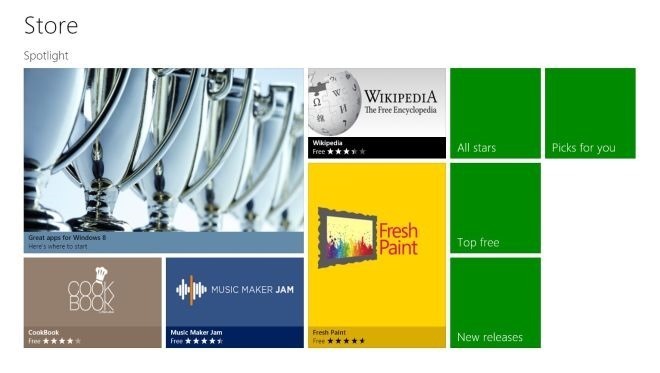
Innanzitutto, apri Windows 8 Store facendo clic sul riquadro Store disponibile nella schermata iniziale di Windows 8. Una volta caricato lo Store, sarai in grado di vedere tutte le app Metro disponibili per il download. Fai clic con il pulsante destro del mouse in un punto qualsiasi dell'app Store per visualizzare le opzioni dell'app. Dall'alto, fai clic su Le tue app.
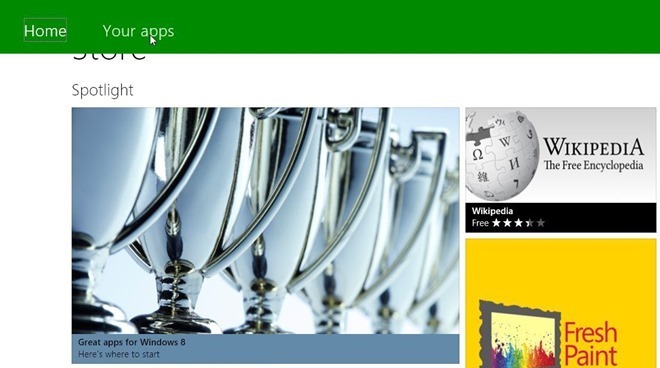
La finestra Le tue app mostrerà tutte le applicazioni che hai scaricato da Windows 8 Store. Nella parte superiore, ci sono opzioni per visualizzare tutte le app o visualizzare le app installate su un dispositivo specifico. Esistono 3 criteri di ordinamento, Ordina per app non installate, Ordina per data e Ordina per dimensione.

Fai clic su Tutte le app per selezionare il dispositivo per visualizzare le app installate su di esso. Tutti i dispositivi che eseguono Windows 8, collegati con lo stesso account Microsoft, verranno visualizzati nel menu a discesa.

Puoi utilizzare questa funzione per installare app che hai installato su un altro dispositivo a quello che stai attualmente utilizzando. Fai clic con il pulsante destro del mouse sul nome dell'app e seleziona Installa dal basso per scaricare e installarlo sul tuo PC.

Ricerca
Messaggi Recenti
Gobbler di DAW Cloud Backup Tool ora disponibile per Windows
I servizi cloud stanno guadagnando sempre più popolarità ogni giorn...
Kill Processes, Fix AutoRun e problemi di malware
Comodo Cleaning Essentials è un insieme di applicazioni per l'ottim...
Come verificare se si dispone di firmware UEFI o BIOS legacy su Windows 10
Il BIOS è un po 'di software che viene eseguito all'accensione del ...